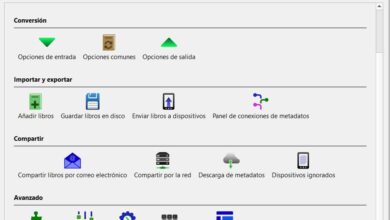Como recuperar rápida e facilmente uma conta Apple ID de qualquer dispositivo? Guia passo a passo
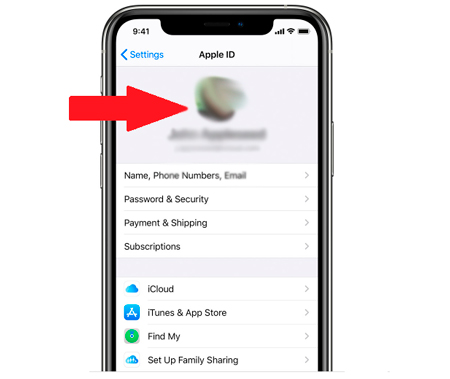
identificação da Apple é a conta usada pelos usuários desta empresa para acessar quase todos as atividades que podem ser realizadas com esses dispositivos . Com ele você pode acessar diversos aplicativos, como iCloud , iTunes Store , entre outros, que nos permitem faça backup de todos os arquivos que queremos manter.
Portanto, esta conta é responsável por fornecer um Maior segurança de armazenamento para todos os usuários Apple. No entanto, é possível que por algum motivo você esqueceu ou perdeu sua senha ou seu usuário de acesso, o que o impede de continuar a se beneficiar de cada um desses serviços.
Se por algum motivo você perdeu o acesso ao seu identificação da Apple e que você não pode acessar todos arquivos quem ai estão registrados , aqui vamos ensinar-lhe diferentes métodos com os quais você pode reinsira a partir de qualquer dispositivo com rapidez e facilidade, seguir detalhadamente tudo o que explicaremos neste post.
Por que é importante poder acessar meu ID Apple? O que posso fazer com ele?
Sem dúvida, poder acessar essa conta traz muito benefícios do usuário , porque quase todos os aplicativos deste sistema operacional são executados por meio do Identificação da Apple, o que significa que se você não tem gravação no ou Você simplesmente não pode acessar, você não será capaz de tirar proveito de ferramentas como que Find My iPhone , desbloqueie o celular após uma reinicialização forçada, faça cópias de backup , entre muitas outras ferramentas que se perderão se este tipo de usuário não for utilizado.
Uma das atividades mais utilizadas com esta conta é poder realizar achats através da iTunes Store , bem como poder armazene produtos como livros online, músicas, filmes, fotos ou aplicativos. Além disso, também oferece a possibilidade de aproveitar iCloud, uma conta que permitirá que você execute mais de uma função com o seu dispositivo, como receber suporte técnico da AppleCare, usando iMessage , Entre outros.
Da mesma forma, você também pode aproveitar os serviços de a App Store, permitindo que você baixe aplicativos para seus dispositivos a partir de iPhone, iPad ou iPod, como Apple Music para que você possa estar em a melhor musica do momento , ser capaz de desfrutar de um biblioteca com mais de 45 milhões de músicas .
Etapas para recuperar meu ID Apple para usar todas as ferramentas da Apple
Dada a importância de ter Acesso Apple ID , aqui mostraremos os diferentes métodos que você pode usar para recuperar acesso à conta no caso de você esqueceu seu nome de usuário ou senha para entrar .
Desta forma, você pode continuar a desfrutar de cada um dos serviços que ela oferece, para fazer isso, siga cada um dos métodos que ensinaremos a você a seguir:
Se eu esqueci o usuário
Se por algum motivo você esqueceu seu nome de usuário Apple ID ou simplesmente não consegue se lembrar se você já tem um registro nesta plataforma , vamos mostrar aqui diferentes maneiras de recupere seu nome de usuário ou descubra se você já tem um .
Para fazer isso, siga cada um dos métodos que explicaremos a seguir:
De um iPhone, iPad ou iPod Touch
Se você deseja realizar este procedimento a partir de um desses dispositivos, você pode fazê-lo a partir do Configurações do iCloud, iTunes ou App Store, para fazer isso, siga estas etapas:
Do iCloud
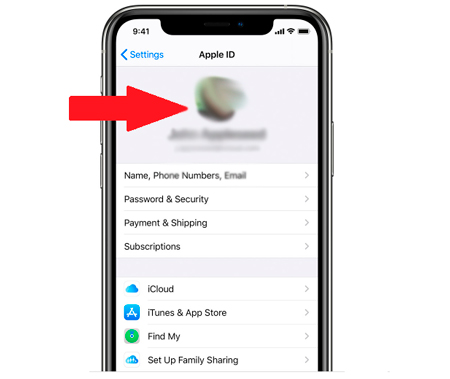
- Introduzir o "Definições" do seu dispositivo.
- Lá, selecione seu nome, quem será seu ID Apple .
Do iTunes ou App Store
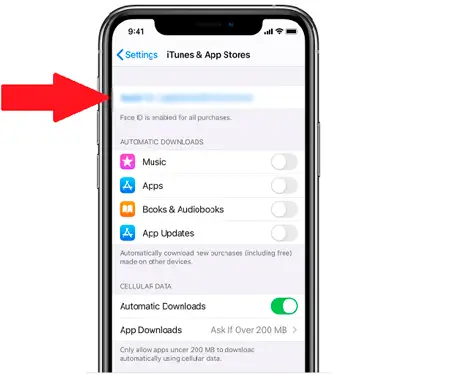
- Selecione a opção "Definições" para o seu computador.
- Lá, escolha seu nome e selecione App Store ou iTunes , da mesma forma que seu nome de usuário aparecerá na tela.
De uma Apple TV
Se você tem um Apple TV, você pode recuperar seu nome de usuário seguindo estas etapas:
- Introduzir o "Configuração" equipamento.
- Selecione a seção "Usuários e contas" e selecione "ICloud".
De um Mac
Para realizar este procedimento em de um Mac, você precisará fazer o seguinte:
- Selecione o menu "Maçã", aí você tem que entrar "Preferências do Sistema" em seguida, clique "Identificação da Apple".
- Você também pode encontrar seu nome de usuário digitando "Loja de aplicativos" e selecionando a opção "Armazenar", e finalmente "Veja minha conta".
Se eu esqueci a senha
Se o seu principal problema quando você quiser digite seu ID Apple é a senha de acesso porque você a esqueceu , então vamos mostrar aqui quais são os fases principais seguir para o recuperar, manter em mente que este procedimento dependerá principalmente do digite a segurança que você usa.
"ATUALIZAÇÃO ✅ Quer saber como recuperar sua conta Apple ID para usar todas as ferramentas do iOS e MacOS? ⭐ ENTRE AQUI ⭐ e aprenda como fazer »
Para fazer isso, siga detalhadamente cada uma das etapas que vamos ensinar a você:
Autenticação de dois fatores
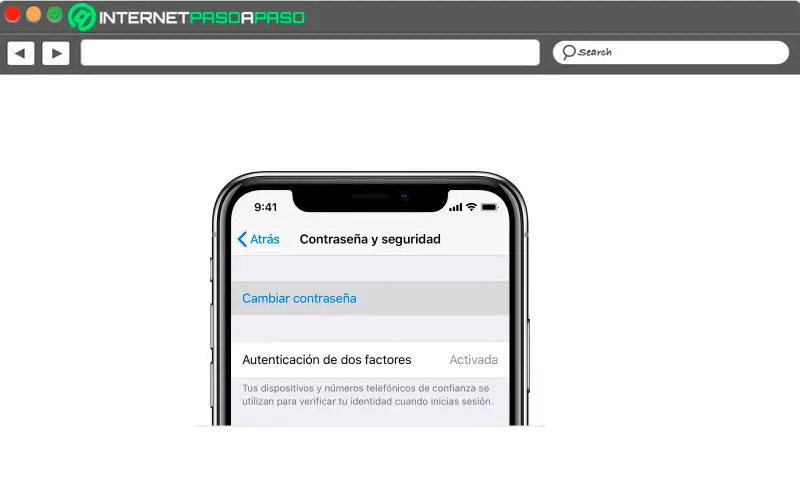 Se você tem o sistema de segurança "Autenticação de dois fatores" e o que você deseja redefinir sua senha de ID Apple, você pode fazer isso de qualquer dispositivo equipado com este sistema operacional, Quer seja um Mac, iPhone, iPad ou iPod Touch em que você confia, para isso você precisa fazer o seguinte:
Se você tem o sistema de segurança "Autenticação de dois fatores" e o que você deseja redefinir sua senha de ID Apple, você pode fazer isso de qualquer dispositivo equipado com este sistema operacional, Quer seja um Mac, iPhone, iPad ou iPod Touch em que você confia, para isso você precisa fazer o seguinte:
- Para iniciar este processo, o seu dispositivo deve ser iOS 10 ou superior.
- O próximo passo será entrar no "Configuração do dispositivo".
- Lá, você deve clicar no seu nome e depois na seção “Senha e segurança”.
- Em seguida, selecione a opção "Alterar a senha" e siga cada uma das etapas indicadas na tela para poder mude sua senha de login.
- Se você tem um Dispositivo iOS com iOS 10.2 ou anterior, você tem que seguir este caminho: “ICloud”> “Nome de usuário”> “Senha e segurança”> “Alterar senha”> “Siga os passos que aparecem na tela”.
De um Mac
Se você considerar execute este método em de um Mac, será necessário atuar as seguintes etapas:
- A primeira coisa a fazer é selecionar o menu "Maçã".
- Então vá para o Seção "Preferências do sistema" e selecione "Identificação da Apple".
- Lá, escolha a opção “Senha e segurança”.
- Quando você for solicitado a entrar sua senha Apple ID, você deve selecionar o Esqueceu sua senha ou ID Apple? e siga cada uma das etapas indicadas na tela.
- No final do processo, você verá uma opção para "Mudar senha", digite o que deseja começar a usar, tente fazer um Chave de segurança fácil de lembrar e difícil para outras pessoas adivinharem.
Com macOS Mojave, High Sierra ou Sierra
Se você usa algum desses dispositivos e deseja para recuperar a chave de segurança de sua conta Apple ID, você precisará concluir as seguintes etapas:
- Digite o menu de maçã e escolha a opção "Preferências do Sistema".
- Agora selecione a opção "ICloud" depois "Informação da conta".
- Aqui você pode ser solicitado a inserir sua senha, neste caso, selecione Esqueceu seu Apple ID ou senha? e siga as instruções na tela.
- Finalmente, você precisa selecionar a seção "Segurança" et "Redefinir senha" a fim de poder escolha sua nova senha de login e assim recuperar o acesso à sua conta.
Use uma chave de recuperação
Se você tem atualizou seu ID Apple com verificação em duas etapas e um dispositivo iOS 11 ou superior , ou sob macOS High Sierra ou superior, você pode usar um chave de recuperação o que lhe permite recupere sua chave de conexão e assim você terá acesso à sua conta novamente.
Recupere a conta com ou sem perguntas de segurança
Caso você queira recuperar sua conta com ou sem perguntas de segurança De qualquer dispositivo iOS , será então necessário realizar cada uma dessas etapas:
- Para começar, você precisa ir para a página do Conta Apple ID e selecione a opção Esqueceu sua senha?
- Agora você tem que entrar seu ID Apple ou usuário .
- Aqui você deve escolher a opção que achar mais fácil de Redefinir senha e selecione "Continuar".
- Se sua conta estiver configurada com problemas de segurança, você pode selecionar a opção que permite responder a cada um deles.
- Você também pode ignore esta etapa e escolher recuperar a conta por e-mail. neste caso, um e - enviar-te será enviado com um garantia para recuperar a conta .
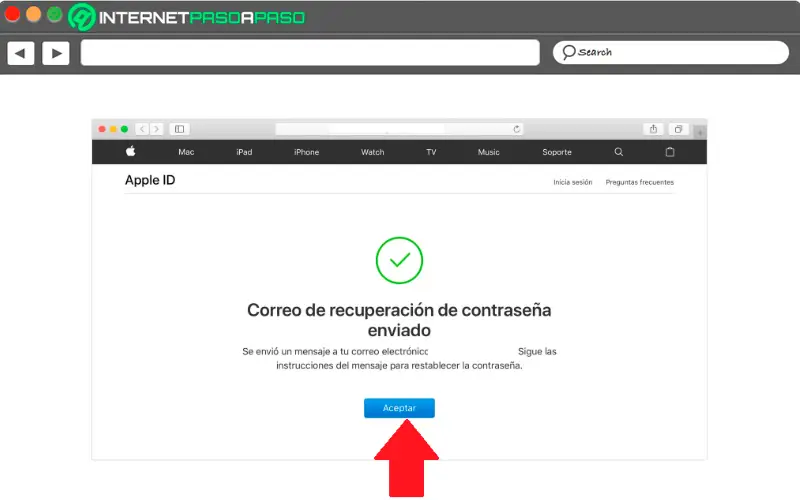
Se eu não conseguir redefinir minha senha
No caso de você já ter concluído todos as etapas mencionadas acima e não teve sucesso em redefina sua senha de acesso , você precisará recupere sua conta depois de um certo tempo .
Tudo funciona da seguinte maneira:
Recuperação de conta
Este é um processo que foi criado para os usuários reutilizarem sua conta Apple ID depois de esquecer suas informações de login . Em muitos casos, essas pessoas não tem informação suficiente ser capaz de restaurar dados que permitem ao sistema Apple identificar se é o boa pessoa ou não . Portanto, para razões de segurança, a empresa toma geralmente algumas semanas ou mais para restaure o acesso à sua conta .
Portanto, se você não tem todas as informações necessárias, você não tem escolha a não ser "Inicie o período de espera" para recuperação de conta. Isso pode acabar sendo um pouco entediante e sem gosto na maior parte , mas é uma forma que a empresa implementou para proteger dados e informações de cada um de seus usuários.
Aguarde o email de confirmação do seu pedido
depois começou o período de espera para recuperação de conexão, Você deve esperar A Apple te envia um e-mail informando que seu pedido foi aprovado, ao mesmo tempo, ele indicará data e hora ao qual você pode recuperar seu acesso.
Quando este período atingir seu prazo Eles enviar uma mensagem ou ligar para você para informá-lo sobre as etapas a seguir para que você possa usar seu login Apple . Neste caso, siga cada um dos instruções que eles indicam para que você possa concluir o processo corretamente.
Se você tiver alguma dúvida, deixe nos comentários, entraremos em contato o mais rápido possível e será uma grande ajuda para mais membros da comunidade também. Obrigado!